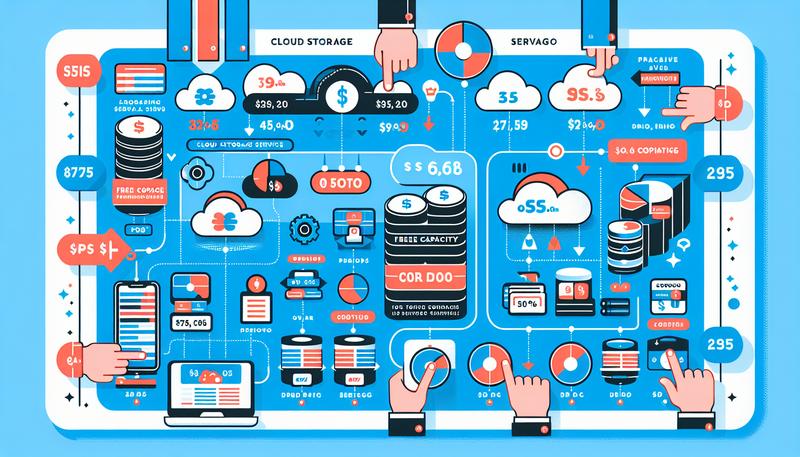在今日高度數位化的協作環境中,Google 雲端硬碟(Google Drive)已成為個人與企業不可或缺的工具。它不僅提供便利的雲端儲存空間,更強大的是其檔案共用與協作功能。所有檔案和資料夾都可以安全地儲存在google雲端。
然而,便利的背後也潛藏著資訊安全的風險。您是否曾遇過「為什麼我分享了連結,對方卻說看不到?」或「擔心重要檔案被團隊外部人員下載或竄改?」等問題?這一切都與「共用權限」的設定息息相關。正確理解並妥善設定共用權限,是確保團隊工作流程順暢、保護智慧財產與機密資料的第一道防線。
本文將深入淺出,為您完整解析 Google 雲端硬碟的各項共用設定與操作方法,讓您無論是與團隊協作者協作,還是與外部夥伴共享資料,都能得心應手、安全無虞。
設定雲端共用權限的核心優勢
妥善管理共用權限不僅僅是個操作習慣,更是保障資料安全的基石。其好處包括:
- 提升資訊安全性: 透過 Google 雲端硬碟的精確權限控管,您可以限定誰能存取、編輯檔案或評論您的雲端硬碟檔案,有效防止機密資料外流、惡意竄改或意外刪除。
- 簡化團隊工作流程: 團隊成員可以即時存取最新版本的檔案或資料,無需再透過電子郵件來回傳遞,大幅節省溝通成本,避免因版本錯亂造成的混亂。
- 確保協作高效率: 不同的專案需求可以設定不同的權限,例如,行銷團隊需要編輯權限共同撰寫google文件,而法務團隊可能只需要加註權限來審核合約,各司其職,提升效率。
- 彈性的外部協作: 當需要與外部廠商或客戶分享檔案時,可以設定「僅檢視」或「加註者」權限,並搭配「禁止下載、列印、複製」的選項,既能讓對方看到內容,又能保護檔案不被輕易取走。
雲端共用權限的基礎分享步驟
無論您要分享單一檔案還是整個資料夾,基本步驟都非常相似:
- 選取目標: 在 Google 雲碟中,找到您想分享的檔案和資料夾,按一下滑鼠右鍵,在選單中選擇「共用」。或者,您也可以先點選檔案,再點擊右上角的「共用」人形圖示。
- 新增共用對象: 在跳出的視窗中,於「新增使用者和群組」的欄位輸入共用對象的電子郵件地址。您可以一次輸入多個地址,這些收件者將成為您的協作者。
- 指派角色(權限): 在電子郵件地址右側的下拉選單中,選擇您要賦予對方(指定對象)的權限角色:
- 檢視者 (Viewer): 權限最低。對方只能查看檔案或資料夾的內容,無法進行任何修改、新增註解,也無法與他人共用共用的檔案。
- 加註者 (Commenter): 權限居中。對方除了可以檢視內容外,還可以在檔案上新增評論或建議,但無法直接修改原始內容,例如在 google簡報上提供修改建議。這個角色非常適合用於審稿或提供回饋的場景。
- 編輯者 (Editor): 權限最高。對方幾乎擁有與您相同的權力,可以修改內容、接受或拒絕建議、新增至資料夾中的檔案或刪除,並且可以再將檔案分享給其他人。
- 發送通知: 您可以勾選「通知使用者」並在視窗下方的訊息框中輸入留言,讓對方了解您分享此檔案的目的。最後點擊「傳送」或「共用」即可完成。
進階共用選項與管理技巧
除了基礎設定,Google 雲端硬碟還提供了更精細的控制選項與進階設定,讓您的檔案管理更上一層樓。
連結共用 vs. 特定使用者共用:
- 限制: 這是預設且最安全的選項,只有您明確加入的共用者才能存取。
- 知道連結的任何人: 任何取得該連結的人都可以存取檔案,無需登入 Google 帳號。這雖然方便,但也帶來較高的風險,適用於非機密性、需要廣泛傳播的資料。
防止下載、列印與複製:
對於「檢視者」和「加註者」,檔案擁有者可以進一步設定,禁止他們下載、列印或複製檔案內容。在共用視窗點擊右上角的齒輪圖示,取消勾選「檢視者與加註者可以下載、列印及複製這個檔案」即可。
設定到期日(暫時存取權):
這是 Google Workspace 版本提供的實用功能。您可以為特定使用者的存取權限設定一個到期日,時間一到,對方的權限就會自動失效。這對於有時效性的專案合作非常有用。
轉移擁有權:
當您需要將某個檔案或資料夾的最高管理權完全交給另一位使用者時,可以使用「轉移擁有權」功能。請注意,擁有權一旦轉移,您將變為編輯者,原有的檔案的儲存空間也會轉移至新擁有者的帳戶中。
個人帳號 vs. Google Workspace 企業帳號權限差異
個人免費帳號與付費的 Google Workspace 企業帳號在權限管理上有顯著差異,企業版提供更全面、更安全的功能。
| 功能/權限層級 | 個人 Google 帳號 | Google Workspace 企業帳號 |
|---|---|---|
| 基本權限 | 檢視者、加註者、編輯者 | 檢視者、加註者、編輯者 |
| 進階權限 | – | 內容管理員、主管 (共用雲端硬碟) |
| 共用雲端硬碟 | 無 | 有。檔案屬於團隊而非個人,成員異動不影響檔案所有權。 |
| 外部共用限制 | 無法限制 | 可設定。管理員可限制僅能與信任的外部網域共用。 |
| 暫時存取權 | 無 | 有。可為使用者的權限設定到期日。 |
| 防止下載/列印 | 有 | 有 |
| 管理文件核准 | 無 | 有。可建立正式的文件審批流程。 |
常見問題 (FAQ)
Q1: 如果我將檔案上傳到別人分享給我的資料夾,儲存空間會算在誰的頭上?
A1: 在 Google 雲端硬碟的儲存空間是跟著「檔案擁有者」的。即使您在別人的資料夾中上傳檔案,該雲端硬碟檔案的擁有者依然是您,因此會計算在您自己的 Google 雲端硬碟儲存空間配額中。唯一的例外是使用 Google Workspace 的「共用雲端硬碟」,在該空間中新增的任何檔案,其擁有權都屬於該團隊(組織),而非個人。
Q2: 如何與沒有 Google 帳號的使用者共用檔案?
A2: 您可以透過「連結共用」的方式。在共用設定中,將存取權改為「知道連結的任何人」,然後複製該連結,透過電子郵件或其他方式傳送給對方。對方點擊連結後,無需登入即可檢視檔案。
Q3: 我可以完全禁止別人複製我分享的檔案內容嗎?
A3: 不完全可以。您可以設定「禁止檢視者與加註者下載、列印及複製」,這會移除下載、列印按鈕,並禁用右鍵複製功能。然而,對於有心人士來說,他們仍然可以透過螢幕截圖或手動打字的方式來複製內容。因此,對於極度機密的資料,仍需謹慎分享。
Q4: 「我的雲端硬碟」中的共用資料夾和「共用雲端硬碟」有什麼不同?
A4: 主要差異在於「所有權」。在「我的雲端硬碟」中,即使是共用資料夾,裡面的每個檔案都仍有其獨立的擁有者。如果擁有者離職並刪除帳號,其檔案可能會遺失。而在「共用雲端硬碟」中,所有檔案都屬於團隊(組織),即使建立檔案的成員離開,檔案依然會保留在該共用雲端硬碟中,確保了企業資料的永續性。
總結
掌握 Google 雲端硬碟的共用權限設定是現代工作者必備的技能。它不僅關乎工作效率,更直接影響到您的資料安全。從基礎的「檢視者」、「加註者」、「編輯者」角色區分,到進階的連結分享設定、防止下載,乃至於企業級的「共用雲端硬碟」,每一個選項都有其特定的應用場景。花時間熟悉這些功能,並根據您的實際需求謹慎設定,您就能在享受雲端協作便利性的同時,也為您的數位資產建立起一道堅實的防護牆。